Míchání kreativních animací a technických schopností je umění samo o sobě, zejména ve světě After Effects. V tomto tutoriálu získáš podrobný návod krok za krokem, jak díky výrazům prozkoumat možnosti náhodných pohybů animací. Na základě myšlenky „Náhodného skákání“ se naučíš vytvořit intuitivní a ovladatelnou animaci, která zároveň prohlubuje technické dovednosti při práci s výrazy.
Klíčové poznatky
- Použití výrazů ti umožňuje vytvářet kreativní a dynamické animace v After Effects.
- Pomocí cíleného používání proměnných a ovladačů můžeš simulovat přizpůsobené pohyby.
- Práce s funkcemi random a seed random ti dává možnost generovat opakovaně náhodné hodnoty.
- S implementacemi v 3D můžeš vizualizovat světelné animace, které působí jako skutečná světla „Trapcode Lux“.
Návod krok za krokem
Nejprve začneš vytvořením nové kompozice a zástupného obrázku pro svou animaci.
Vytvoř novou barevnou plochu. Jdi na „Nový“ a vyber možnost „Barevná plocha“. Nastav velikost na 30x30 pixelů a vyber barvu, která bude dobře viditelná. Tato barevná plocha bude fungovat jako zástupný obrázek pro tvou animaci.
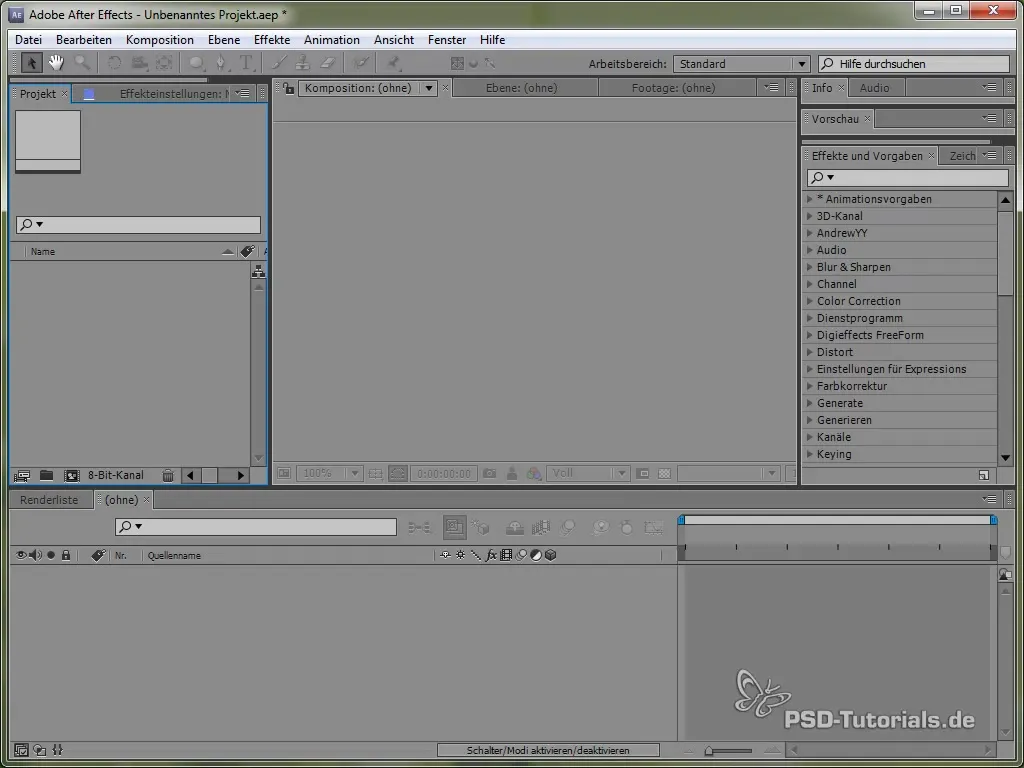
Následně přidej novou vícevrstvu, která obsahuje několik ovladačů. Tyto ovladače ti později pomohou při řízení parametrů animace. Klikni na „Nový“ a vyber „Vícevrstvu“. Přidej posuvník, který pojmenuješ „Amplituda“, aby bylo možné řídit výšku skoků.
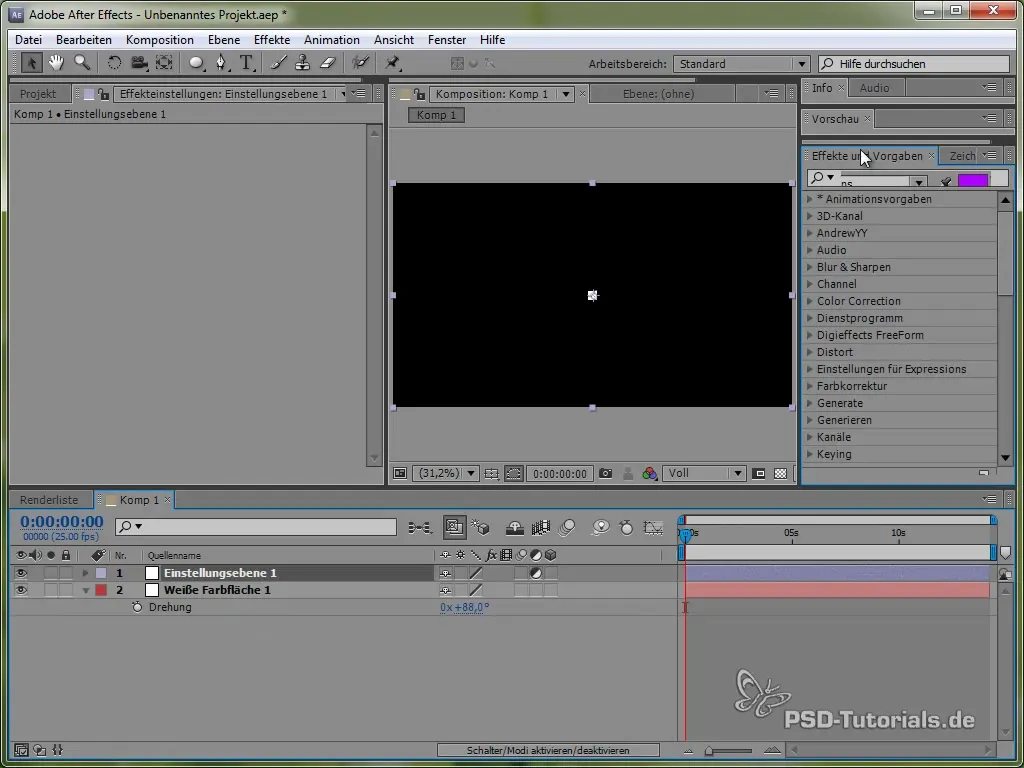
Přidej další posuvníky pro „Frekvenci“ a „Rozsah“. Tyto slouží k řízení skákací frekvence a náhodného rozsahu. Tím máš potřebné proměnné pro svou animaci.
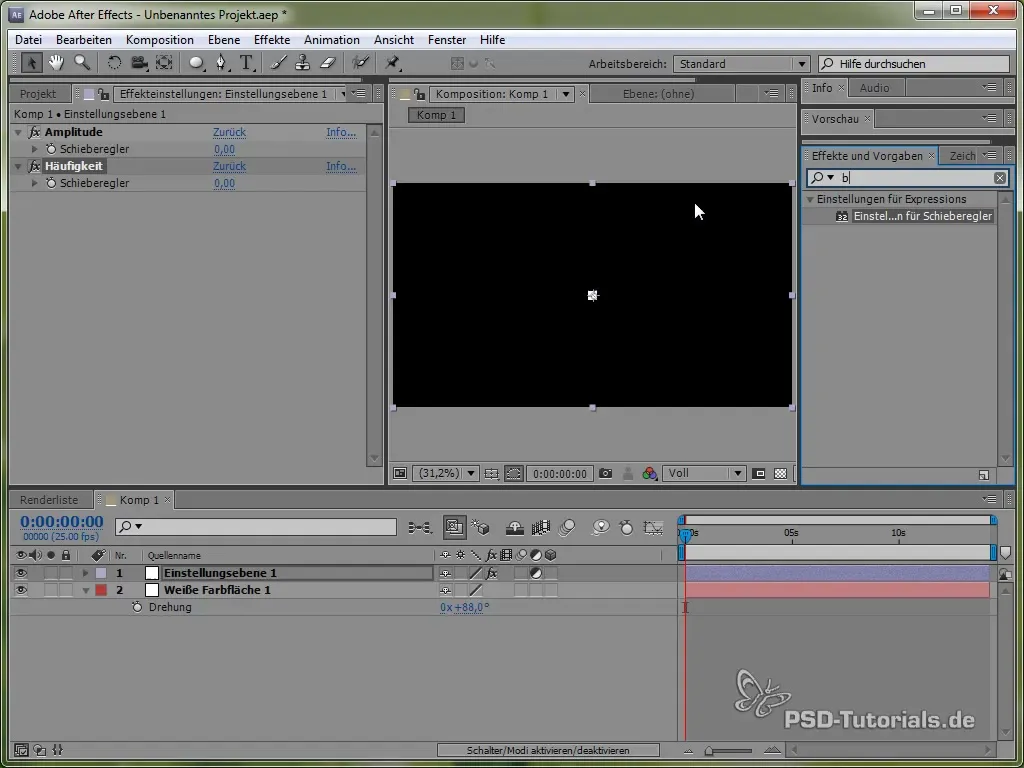
Teď začíná ta pravá zábava s výrazy! Klikni s držet klávesy Alt na pozici své barevné plochy, abys otevřel okno výrazů, a začni konstruovat svou animaci. Začni s hodnotou X, která by měla odpovídat původní hodnotě. To znamená, že nastavíš value[0].
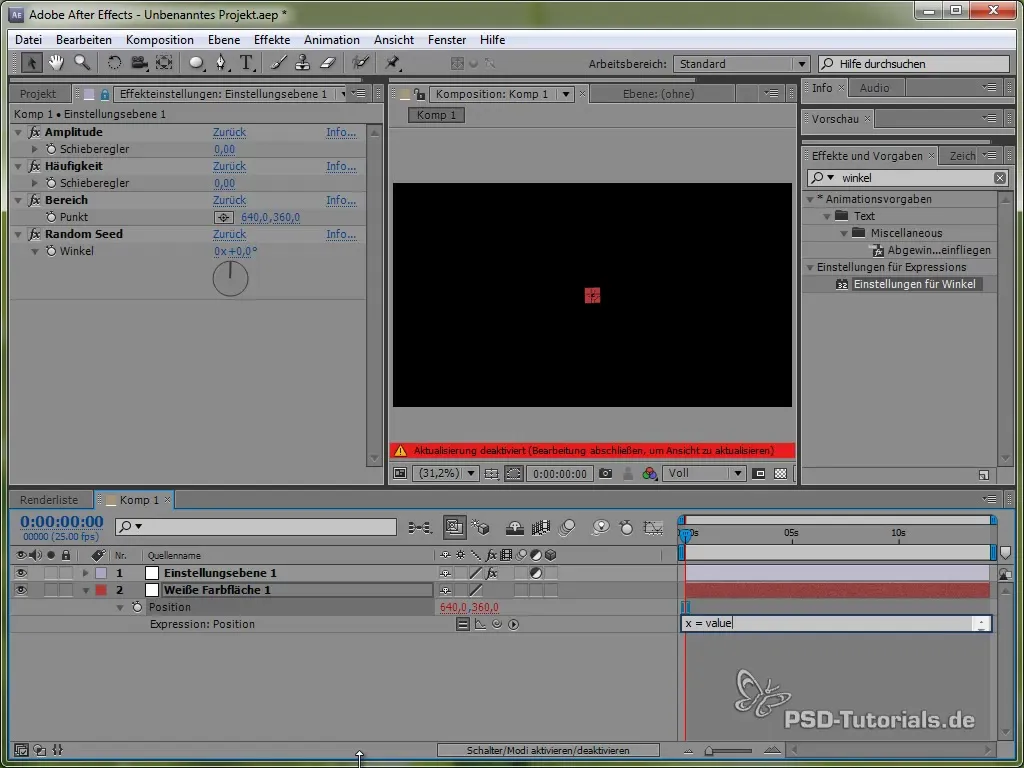
Hodnota Y zajistí náhodný skákací pohyb. Použij k tomu matematické funkce. Zahrň do tohoto výrazu předem vytvořené ovladače. Například příkaz pro amplitudu bude: Amplituda = Amp;. Také změň frekvenci v sinusovém výrazu, abys určil četnost skoků.
Teď přijde vzrušující část: přidej výrazy pro náhodný pohyb pomocí random! Definuj rozsah, v rámci kterého se hodnota generuje náhodně. Například můžeš nastavit rozsah od -Rozsah/2 do Rozsah/2, abys zachytil výšku a šířku skoku.
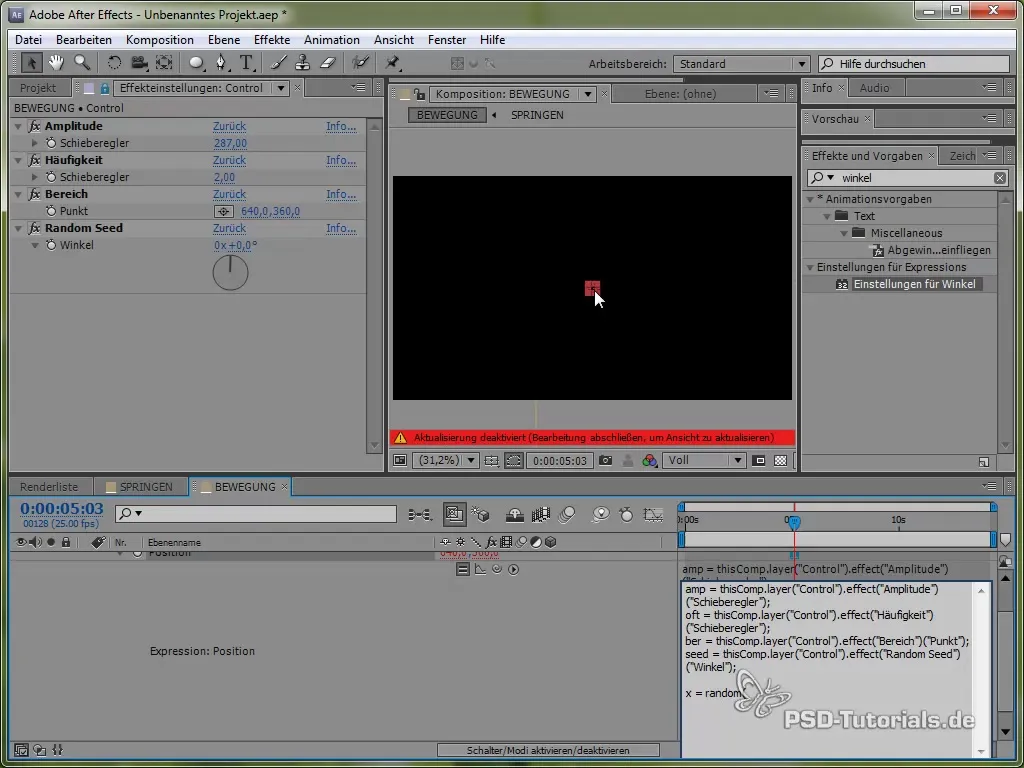
Aby bylo zajištěno, že se hodnoty aktualizují pouze v určitém okamžiku, použij funkce seed random a timeless. Tím můžeš zajistit, že nové náhodné pozice se generují pouze tehdy, když jsou splněny určité podmínky.
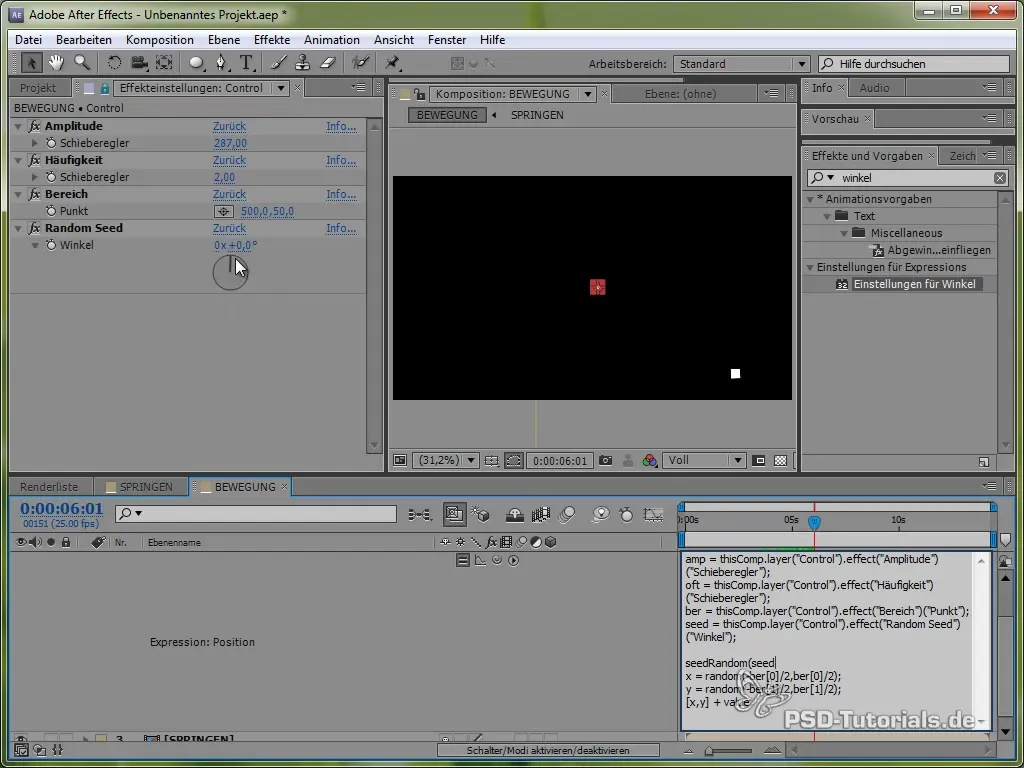
Teď máš svou animovanou barevnou plochu, která se pohybuje náhodně. Podívej se na animaci a uvidíš, jak dynamicky reaguje na beat imaginární hudby. Aktivuj RAM náhled, abys viděl animaci v plné kráse.
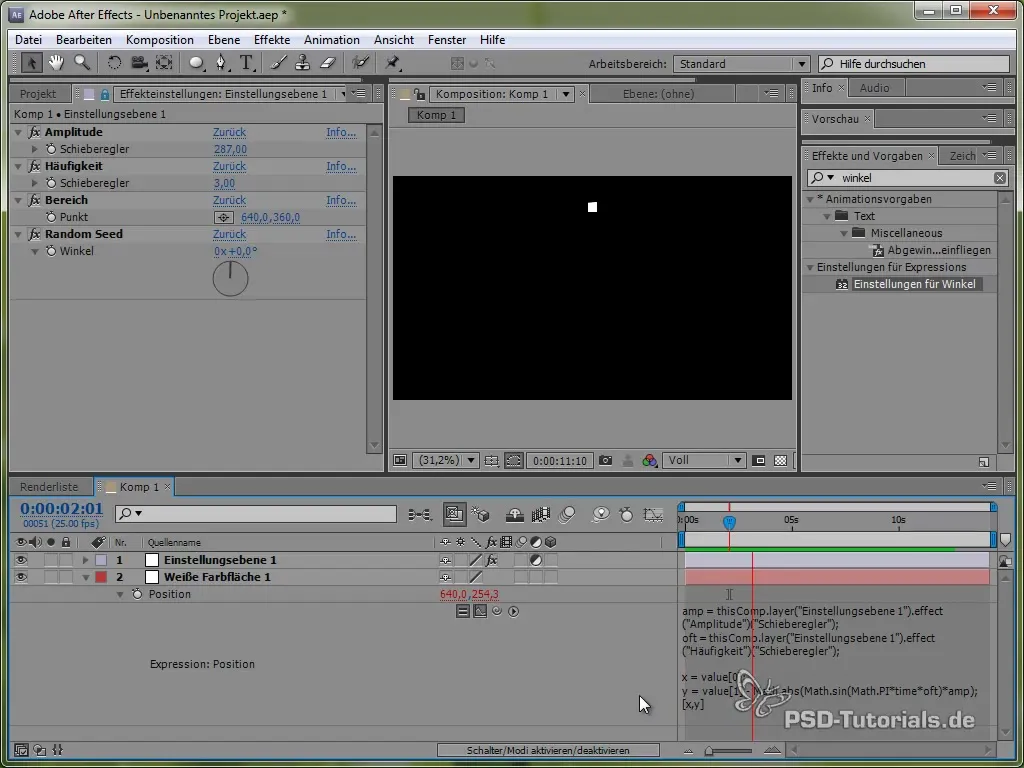
Pokud chceš vše udělat ve třech rozměrech, vytvoř novou kompozici a přidej 3D kameru. Přidej světlo, které bude také animováno, abys vytvořil další realismus. Světlo můžeš nasměrovat k původní barevné ploše, aby působilo v prostoru.
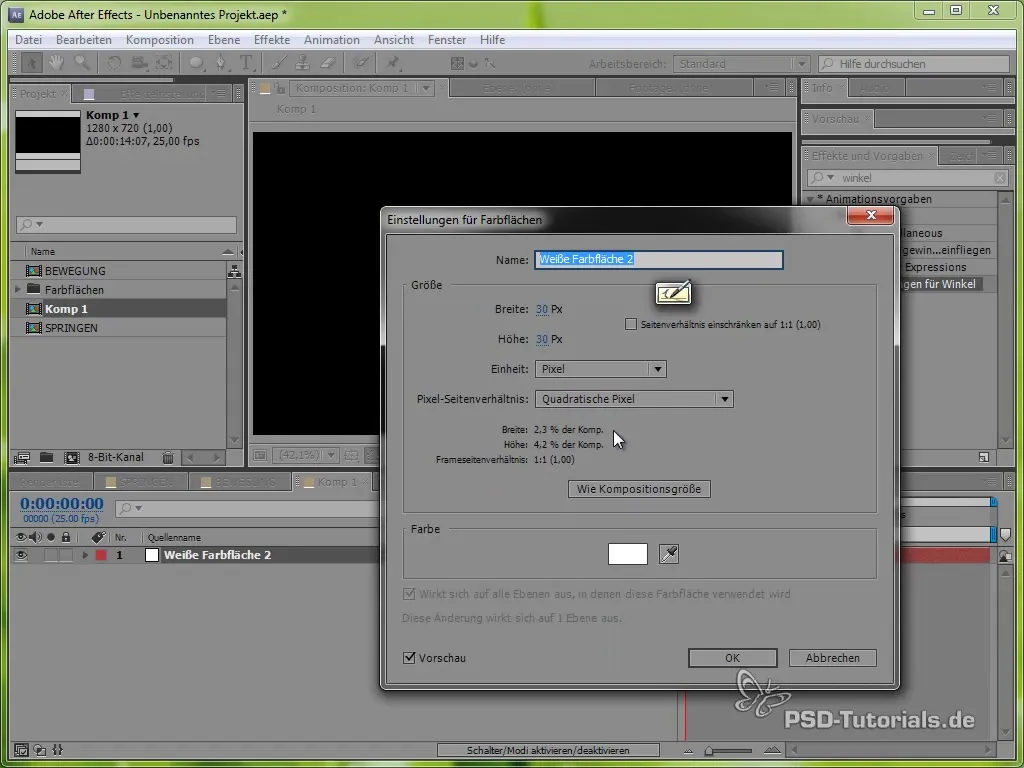
Abychom vytvořili více detailů, přidáme na světlo radiální rozostření, aby působilo měkčeji. Použij efekt „Kruh“ a umísti střed do středu svého světelného objektu.
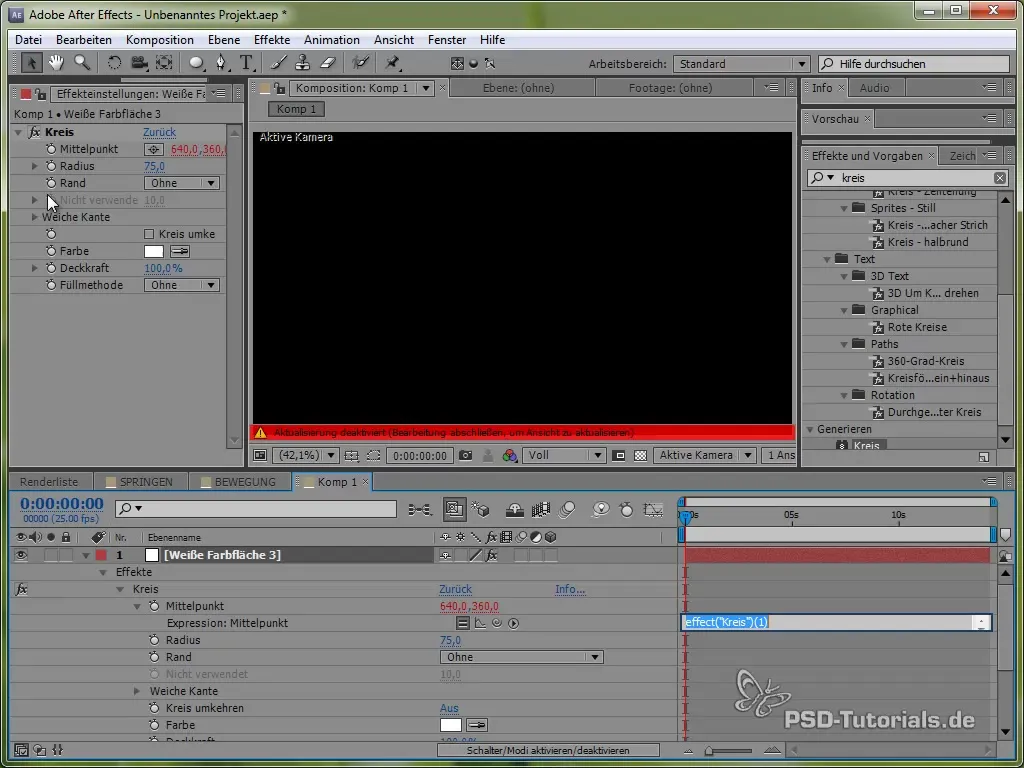
Na závěr implementuj efekt Trapcode Lux tím, že střední hodnotu světla nastavíš na barvu světla. Tímto způsobem se světlo přizpůsobí okolí a vytvoří harmonický celkový dojem.
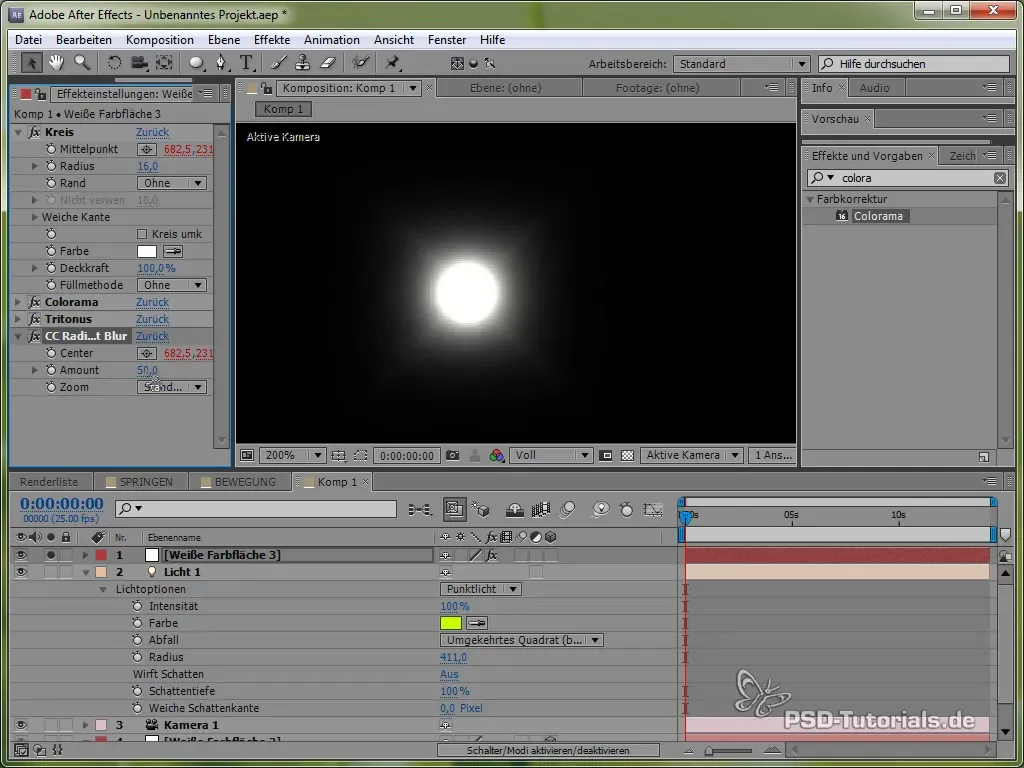
Shrnutí – Vytváření náhodných skákacích animací v After Effects
V tomto tutoriálu jsi se naučil, jak pomocí výrazů v After Effects generovat náhodné pohyby pro své animační projekty. Od základní instancing barevné plochy až po komplexní simulaci světla jsme pokryli různé techniky, které ti umožňují vytvářet dynamické a přizpůsobitelné animace.
Často kladené otázky
Jak vytvořím barevnou plochu v After Effects?Jdi na „Nový“ > „Barevná plocha“ a vyber požadovanou barvu a velikost.
Co je výraz v After Effects?Výraz je JavaScriptový snippet, který vložíš do pole vlastností pro dynamické řízení animací.
Jak funguje funkce random?Funkce random ti umožňuje generovat náhodné hodnoty, které se nacházejí v určitém rozsahu.
Mohu řídit rychlost své animace?Ano, úpravou frekvence ve výrazu můžeš řídit rychlost skoků.


